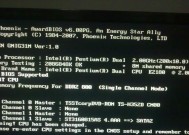电脑连接音箱出现声音延迟怎么解决?
- 电脑知识
- 2025-03-09
- 121
- 更新:2025-02-28 16:04:02
在日常使用电脑时,连接音箱享受音乐、观看电影或进行游戏是许多用户喜爱的方式。然而,当遇到声音延迟问题时,就会严重影响观看和娱乐体验。本文将深入探讨电脑连接音箱出现声音延迟的原因,并提供切实可行的解决方法,帮助您尽快恢复正常听觉享受。
声音延迟是什么?
声音延迟指的是声音信号从电脑传输到音箱的过程中出现了时间上的滞后,用户会感觉到音画不同步,尤其在观看视频或玩游戏时更为明显。这种现象不仅影响用户体验,还可能因为技术问题影响到工作和娱乐的效率。
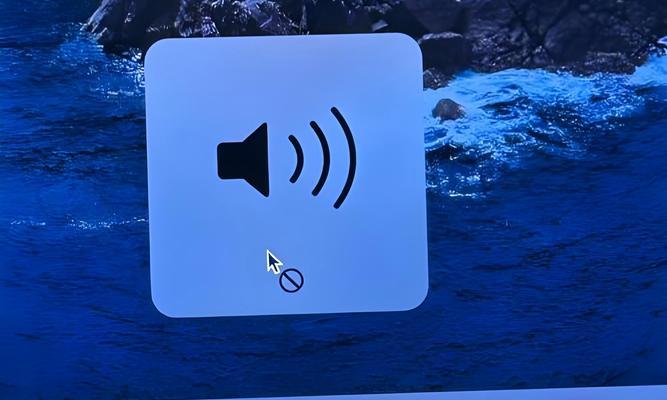
电脑连接音箱声音延迟的原因分析
在开始解决问题之前,我们需要了解导致声音延迟的一些常见原因:
1.音频驱动程序过时:驱动程序是电脑硬件设备与操作系统之间的桥梁,过时的驱动程序可能会导致声音传输不畅。
2.音箱或电脑设置不当:连接音箱的接口选择错误或音箱本身设置不当也可能引起延迟。
3.硬件性能不足:如果电脑硬件性能(如CPU、内存)跟不上音频处理的需求,音频播放可能会受到影响。
4.无线连接干扰:无线音箱中,信号干扰可能导致音频传输延迟。
5.软件冲突:特定的应用程序或系统设置冲突也可能导致音频问题。
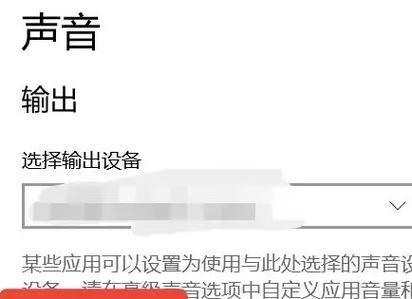
如何解决电脑连接音箱声音延迟的问题
1.更新音频驱动程序
步骤一:识别音频设备型号。可以右键点击任务栏右下角的音量图标,选择“播放设备”,在弹出窗口中查看已连接的音箱设备。
步骤二:前往设备制造商官网下载最新的音频驱动程序。
步骤三:卸载当前的音频驱动程序,然后安装下载的最新驱动。
提示:在更新驱动程序时,确保从官方获取,以避免安装不稳定或恶意软件。
2.检查音箱和电脑的连接与设置
步骤一:检查音箱和电脑之间的物理连接,确保使用的是最佳质量的音频线缆(例如3.5mm音频线、光纤线),并牢固连接。
步骤二:在电脑的“声音”设置中,检查音箱是否被设置为默认播放设备,并调整音频格式设置,比如采样率和位深度。
3.检查硬件性能并优化
步骤一:运行系统自带的性能检查工具,或使用第三方软件检测电脑的性能。
步骤二:关闭不必要的后台程序和服务,释放更多的系统资源给音频处理。
步骤三:如果电脑处理能力确实不足,考虑升级硬件,如增加内存、更换为更快的固态硬盘等。
4.提高无线音箱的稳定性
步骤一:检查无线连接质量,确保音箱与电脑之间的距离足够近以减少干扰。
步骤二:如果可能,尝试更改无线信道或使用5GHz频段,以提高无线连接的稳定性。
步骤三:对于蓝牙音箱,尝试关闭其他无线设备或更新蓝牙驱动程序以减少干扰。
5.解决软件冲突问题
步骤一:检查最近安装的软件,看是否有软件可能导致音频冲突,如有必要,可以卸载或更新该软件。
步骤二:在“音频设置”中检查是否有软件设置了特殊的音频选项,如音频增强等,这些设置可能会引起问题,需要关闭或调整。
步骤三:确保操作系统的所有更新都已完成,因为某些更新可能包含对音频系统的改进。
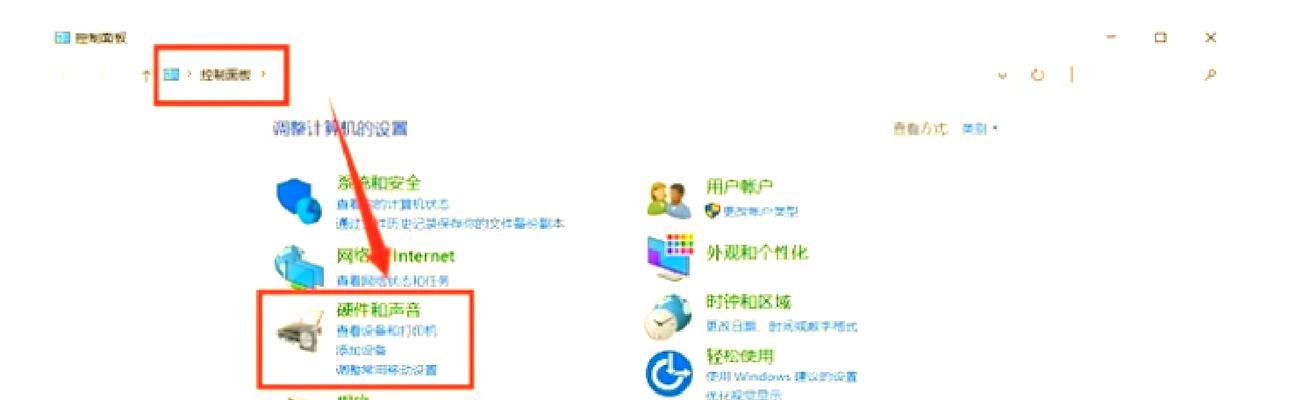
结语
解决电脑连接音箱出现的声音延迟问题,需要从驱动程序更新、硬件性能检查、连接方式优化等多方面入手。通过上述步骤的排查与解决,相信您能够很快找到问题的根源,并恢复良好的听觉体验。在遇到问题时,耐心细致地分析和尝试,通常能有效解决问题。记住,每一步的检查和调整都是为了追求更好的音频质量,让娱乐和工作更加愉快和高效。
上一篇:华硕笔记本指示灯不亮怎么开启?
下一篇:手机如何使用户外相机拍照?